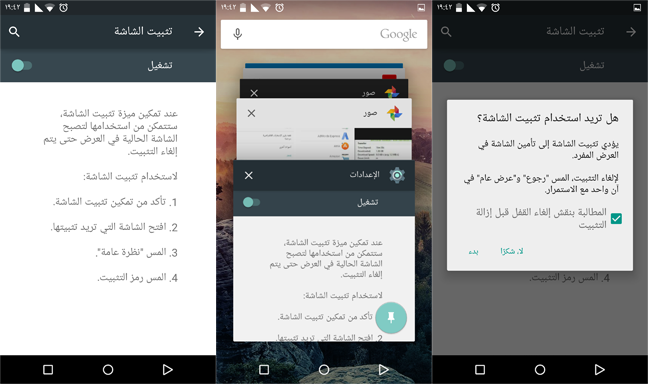6/19/2016
كيف تحافظ على شحن هاتفك أطول فترة ممكنة
مع استمرار انقطاع التيار الكهربائي لفترات طويلة في كثير من المحافظات السورية والمناطق المحررة، يواجه المواطنون مشكلة في توفير شحن هواتفهم النقالة، حتى مع انتشار البطاريات الاحتياطية التي تكفي لشحن الهاتف لمرة أو لعدة مرات.
لكن أصحاب التجارب وخبراء التقنية يوصون باتخاذ بعض الإجراءات التي من شأنها أن تحافظ على مخزون أكبر من الطاقة في بطاريات من الشحن ولفترات أطول. وأول ما يجب عليك القيام هو معرفة ما الذي يستهلك شحن البطارية بالدرجة الأولى، وذلك بالذهاب إلى الإعدادت والضغط على زر «عن الهاتف» ثم الدخول إلى «البطارية»، ستجد قائمة بالبرامج التي تستهلك البطارية مرتبة من الأكثر إلى الأقل استخدامًا.
تقليل إضاءة الشاشة
ستلاحظ أولًا أن إضاءة الشاشة تستهلك جزءًا من البطارية، لذلك من الفعال تقليل سطوع إضاءتها، وللقيام بذلك اذهب إلى الإعدادات وافتح خيارات العرض، ثم اخفض مستوى السطوع بحيث يمكنك الرؤية بوضوح، وكلما قللت من الإضاءة كلما زاد عمر شحن البطارية.
إيقاف الاتصالات اللاسلكية
تأكد من أن كل الاتصالات اللاسلكية مغلقة، مثل اتصال WIFI وبلوتوث وتحديد المواقع، فهي تستهلك من شحن البطارية حتى في الوقت الذي لا تكون مستخدمةً فيه.
طريقة إيقافها هي عبر الإعدادات ثم الدخول إلى الشبكات والاتصالات اللاسلكية، وإزالة التحديد عن اتصالات WIFI وبلوتوث، ولإيقاف تشغيل نظام تحديد المواقع ستجده تحت بند «الموقع» في الإعدادات.
تقليل سطوع الشاشة وإيقاف الاتصالات غير الضرورية تبدو حلولًا واضحة لتوفير البطارية، لكن هناك أيضًا أمور أخرى يمكنك القيام بها كحلول إضافية.
إيقاف المزامنة التلقائية
إيقاف مزامنة التقويم والبريد الإلكتروني وجهات الاتصال خطوة فعالة لتوفير الشحن، لأن الهاتف يستخدمها طوال الوقت للاتصال بمخدمات جوجل.
وكذلك التطبيقات التي تستخدم المزامنة في عملها كالأخبار والطقس وبرامج التواصل الاجتماعي كفيسبوك وتويتر، ويمكنك القيام بهذا إن لم ترد أن تبقى على اتصال مع حساباتك لحظة بلحظة.
إيقاف الاهتزاز
إجراء آخر يوفر شحن البطارية، والسبب الذي يدفعك للقيام بإيقافه هو أن الاهتزاز يستهلك من طاقة البطارية كلما وصلتك رسالة قصيرة أو إشعار من أحد التطبيقات.
أيضًا عند الكتابة بلوحة المفاتيح الافتراضية يهتز الهاتف مع كل حرف تكتبه، وهذا يستهلك كمًا كبيرًا من الطاقة إذا كنت تستخدم تطبيقات المراسلة بشكل كبير.
لإيقاف الاهتزاز اذهب إلى الإعدادات، ومن ثم إلى الصوت والإشعارات وأزل التحديد عن الاهتزاز ليتوقف.
إيقاف الشاشة المتحركة
الشاشة المتحركة في الخلفية تستهلك من شحن البطارية، لذلك من المفضل إيقافها ووضع أخرى ثابتة عوضًا عنها، لذلك اضغط مطولًا على الشاشة الرئيسية واضغط على بند الخلفية، اختر واحدةً من بين الصور الثابتة لتصبح خلفية جديدة للشاشة الرئيسية، وينصح هنا باختيار صورة غامقة الألوان لأن الشاشات لا تتطلب طاقة كبيرة لإظهار اللون الأسود والألوان الغامقة.
إيقاف التطبيقات غير المستخدمة
إغلاق التطبيقات التي لا تستخدمها يعد من أكثر الخطوات فعالية في توفير الطاقة في هواتف أندرويد، لأن تطبيقات الخلفية تستهلك كمًا كبيرًا منها.
لإيقافها ما عليك سوى الدخول إلى الإعدادات ثم التطبيقات، ستجد التطبيقات المفتوحة في الخلفية، اضغط على إحداها وستفتح واجهة معلومات التطبيق، اختر الإيقاف الإجباري وعد لإيقاف تطبيقات أخرى.
هناك الكثير من التطبيقات التي تقوم بهذه المهمات جميعها أو بعضها بشكل تلقائي، وهي متوفرة في متجر التطبيقات، لكن احذر من تجريب التطبيقات غير الموثوقة لأنه في هذا النوع تكثر البرامج الخبيثة التي تستهلك هاتفك في بث الإعلانات وتحميل تطبيقات أخرى دون موافقتك، وقد يصعب التخلص من بعضها.
تطبيق Greenify يسمح لك بتحديد برامج لا تريد بقاءها تعمل عند الخروج منها، إذ يفرض عليها حالة سبات حتى الدخول إليها مرة أخرى؛ هذا سيوفر قرابة 40% من البطارية ويوفر أيضًا في استخدام الذاكرة العشوائية ما سيسرع أداء الهاتف .
لكن أصحاب التجارب وخبراء التقنية يوصون باتخاذ بعض الإجراءات التي من شأنها أن تحافظ على مخزون أكبر من الطاقة في بطاريات من الشحن ولفترات أطول. وأول ما يجب عليك القيام هو معرفة ما الذي يستهلك شحن البطارية بالدرجة الأولى، وذلك بالذهاب إلى الإعدادت والضغط على زر «عن الهاتف» ثم الدخول إلى «البطارية»، ستجد قائمة بالبرامج التي تستهلك البطارية مرتبة من الأكثر إلى الأقل استخدامًا.
تقليل إضاءة الشاشة
ستلاحظ أولًا أن إضاءة الشاشة تستهلك جزءًا من البطارية، لذلك من الفعال تقليل سطوع إضاءتها، وللقيام بذلك اذهب إلى الإعدادات وافتح خيارات العرض، ثم اخفض مستوى السطوع بحيث يمكنك الرؤية بوضوح، وكلما قللت من الإضاءة كلما زاد عمر شحن البطارية.
إيقاف الاتصالات اللاسلكية
تأكد من أن كل الاتصالات اللاسلكية مغلقة، مثل اتصال WIFI وبلوتوث وتحديد المواقع، فهي تستهلك من شحن البطارية حتى في الوقت الذي لا تكون مستخدمةً فيه.
طريقة إيقافها هي عبر الإعدادات ثم الدخول إلى الشبكات والاتصالات اللاسلكية، وإزالة التحديد عن اتصالات WIFI وبلوتوث، ولإيقاف تشغيل نظام تحديد المواقع ستجده تحت بند «الموقع» في الإعدادات.
تقليل سطوع الشاشة وإيقاف الاتصالات غير الضرورية تبدو حلولًا واضحة لتوفير البطارية، لكن هناك أيضًا أمور أخرى يمكنك القيام بها كحلول إضافية.
إيقاف المزامنة التلقائية
إيقاف مزامنة التقويم والبريد الإلكتروني وجهات الاتصال خطوة فعالة لتوفير الشحن، لأن الهاتف يستخدمها طوال الوقت للاتصال بمخدمات جوجل.
وكذلك التطبيقات التي تستخدم المزامنة في عملها كالأخبار والطقس وبرامج التواصل الاجتماعي كفيسبوك وتويتر، ويمكنك القيام بهذا إن لم ترد أن تبقى على اتصال مع حساباتك لحظة بلحظة.
إيقاف الاهتزاز
إجراء آخر يوفر شحن البطارية، والسبب الذي يدفعك للقيام بإيقافه هو أن الاهتزاز يستهلك من طاقة البطارية كلما وصلتك رسالة قصيرة أو إشعار من أحد التطبيقات.
أيضًا عند الكتابة بلوحة المفاتيح الافتراضية يهتز الهاتف مع كل حرف تكتبه، وهذا يستهلك كمًا كبيرًا من الطاقة إذا كنت تستخدم تطبيقات المراسلة بشكل كبير.
لإيقاف الاهتزاز اذهب إلى الإعدادات، ومن ثم إلى الصوت والإشعارات وأزل التحديد عن الاهتزاز ليتوقف.
إيقاف الشاشة المتحركة
الشاشة المتحركة في الخلفية تستهلك من شحن البطارية، لذلك من المفضل إيقافها ووضع أخرى ثابتة عوضًا عنها، لذلك اضغط مطولًا على الشاشة الرئيسية واضغط على بند الخلفية، اختر واحدةً من بين الصور الثابتة لتصبح خلفية جديدة للشاشة الرئيسية، وينصح هنا باختيار صورة غامقة الألوان لأن الشاشات لا تتطلب طاقة كبيرة لإظهار اللون الأسود والألوان الغامقة.
إيقاف التطبيقات غير المستخدمة
إغلاق التطبيقات التي لا تستخدمها يعد من أكثر الخطوات فعالية في توفير الطاقة في هواتف أندرويد، لأن تطبيقات الخلفية تستهلك كمًا كبيرًا منها.
لإيقافها ما عليك سوى الدخول إلى الإعدادات ثم التطبيقات، ستجد التطبيقات المفتوحة في الخلفية، اضغط على إحداها وستفتح واجهة معلومات التطبيق، اختر الإيقاف الإجباري وعد لإيقاف تطبيقات أخرى.
هناك الكثير من التطبيقات التي تقوم بهذه المهمات جميعها أو بعضها بشكل تلقائي، وهي متوفرة في متجر التطبيقات، لكن احذر من تجريب التطبيقات غير الموثوقة لأنه في هذا النوع تكثر البرامج الخبيثة التي تستهلك هاتفك في بث الإعلانات وتحميل تطبيقات أخرى دون موافقتك، وقد يصعب التخلص من بعضها.
تطبيق Greenify يسمح لك بتحديد برامج لا تريد بقاءها تعمل عند الخروج منها، إذ يفرض عليها حالة سبات حتى الدخول إليها مرة أخرى؛ هذا سيوفر قرابة 40% من البطارية ويوفر أيضًا في استخدام الذاكرة العشوائية ما سيسرع أداء الهاتف .